Det er 6 forskjellige måter å åpne Windows Task Manager på, inkludert tastekombinasjoner, lage snarveier, etc.La oss se på dem én etter én.
1. Bruk hurtigtaster
En av de mest kjente og ofte brukte hurtigtastkombinasjonene for å starte Windows Task Manager.HurtigtastkombinasjonCtrl + Alt + DelBrukes til å åpne Windows Task Manager umiddelbart.I noen versjoner av Windows vil imidlertid et trykk på disse tastekombinasjonene vise Windows-sikkerhetsskjermen i stedet for Windows Task Manager.Vel, hvis du ikke kan bruke denne kombinasjonen, ikke bekymre deg.Vi har utarbeidet fem andre forskjellige metoder for deg.
2. Bruke oppgavelinjen
En av de raskeste måtene å starte Windows Task Manager på i Windows er å bruke oppgavelinjen.Alt du trenger å gjøre er å høyreklikke på oppgavelinjen ogFra listen over alternativerå velgeOppgavebehandling.Det er det.Oppgavebehandlingen vises umiddelbart på skrivebordsskjermen.
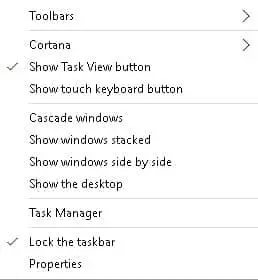
3. Bruk Kjør
En av de enkleste måtene å starte Windows Task Manager på er å brukeløpekommando.Alt du trenger å gjøre er å trykkeCtrl + RHurtigtastkombinasjon eller fra "Start"MenyStart den oppstarte opp"Kjør" kommando.Deretter I tekstboksenTypeOppgaveOg klikk確定Knapp.Oppgavebehandlingen vises på skjermen.
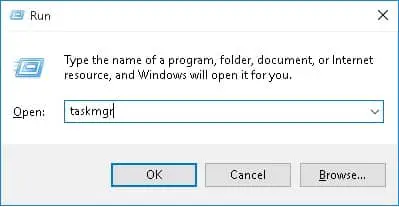
4. Bruk Ctrl + Shift + Esc
Dette er en annen tastekombinasjon for å åpne Windows Task Manager umiddelbart.Du trenger bare å trykke én gangCtrl + Shift + EscNøkkel for å starte Windows Task Manager.
5. Bruk hurtigtaster
En mulig måte å starte Windows Task Manager med et klikk på en knapp.
- Bare høyreklikk på skrivebordsskjermen og velgNyFor å åpne rullegardinmenyen.
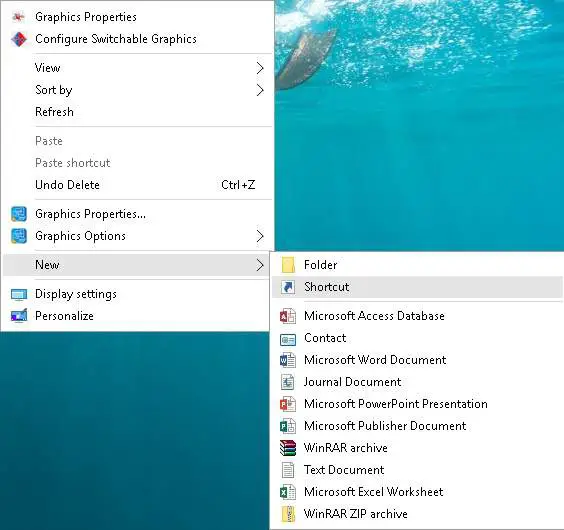
- Klikk "En snarvei"Mulighet for å lage en ny snarvei på skrivebordsskjermen.Opprett snarvei-vinduet åpnes på skjermen.
- vil" C: WindowsSystem32 "Kopier og lim inn i "Skriv inn plasseringen til elementet"I tekstboksen, Og klikk deretter "Neste steg"Knapp.
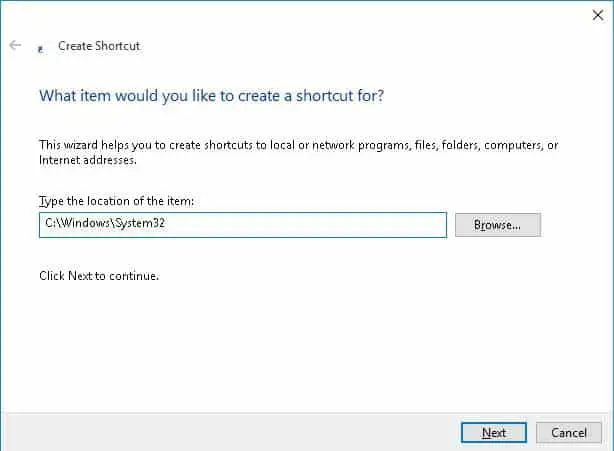
- Skriv inn navnet på snarveien du vil opprette.Klikk deretter "Bli ferdig"Knapp for å lage en snarvei.
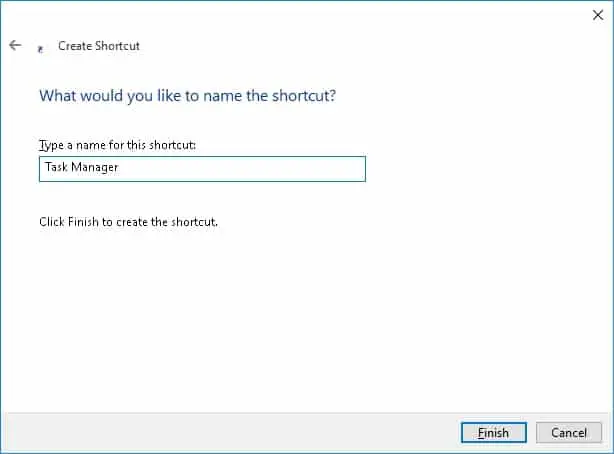
Det er det.Når du vil starte oppgavebehandlingen, dobbeltklikker du bare på hurtigtasten.
6. Bruk Filutforsker
Sannsynligvis en av de lengste og siste måtene å åpne Windows Task Manager på.按Vinn + E HurtigtastkombinasjonÅpne filutforskeren på PC-en.vil" C: WindowsSystem32 "Kopiere og lime innGå til adressefeltet øverst i filutforskeren.Dobbeltklikktaskmgr.exeFor å starte ledeteksten.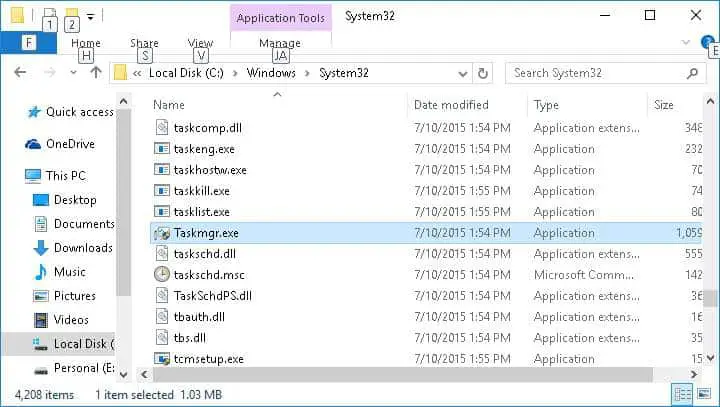
Det er det.Håper dette vil hjelpe deg med å starte oppgavebehandlingen på en gitt måte.

![Start ledeteksten i Windows [7 metoder] Start ledeteksten i Windows [7 metoder]](https://infoacetech.net/wp-content/uploads/2021/09/%E5%95%9F%E5%8B%95%E5%91%BD%E4%BB%A4%E6%8F%90%E7%A4%BA%E7%AC%A6-150x150.png)
![Frigjør harddiskplass på Windows [7 metoder] Frigjør harddiskplass på Windows [7 metoder]](https://infoacetech.net/wp-content/uploads/2021/09/%E9%87%8B%E6%94%BE%E7%A1%AC%E7%9B%A4%E7%A9%BA%E9%96%93-150x150.jpg)
![Hold nettstedet ditt trygt mot cyberangrep [6 måter] Hold nettstedet ditt trygt mot cyberangrep [6 måter]](https://infoacetech.net/wp-content/uploads/2021/06/localimages/cyber-attack-on-website-540x260-150x150.png)
![Løs problemet med "Kan ikke sende GMX-e-post" [5 metoder] Løs problemet med "Kan ikke sende GMX-e-post" [5 metoder]](https://infoacetech.net/wp-content/uploads/2021/06/5813-photo-1607746746362-4c89ad1c0866-150x150.jpg)
![Reduser øyebelastningen forbundet med datamaskiner og få bedre søvn [5 måter] Reduser øyebelastningen forbundet med datamaskiner og få bedre søvn [5 måter]](https://infoacetech.net/wp-content/uploads/2021/09/6795-work-933061_640-150x150.jpg)
![Konfigurer Cox e-post på Windows 10 [ved hjelp av Windows Mail-applikasjonen] Konfigurer Cox e-post på Windows 10 [ved hjelp av Windows Mail-applikasjonen]](https://infoacetech.net/wp-content/uploads/2021/06/5796-photo-1570063578733-6a33b69d1439-150x150.jpg)
![Løs Windows-oppdateringsfeil 0x800703ee [Windows 11/10] Løs Windows-oppdateringsfeil 0x800703ee [Windows 11/10]](https://infoacetech.net/wp-content/uploads/2021/10/7724-0x800703ee-e1635420429607-150x150.png)
![Løs problemer med Windows Media Player [Windows 8 / 8.1-veiledning] Løs problemer med Windows Media Player [Windows 8 / 8.1-veiledning]](https://infoacetech.net/wp-content/uploads/2021/10/7576-search-troubleshooting-on-Windows-8-150x150.jpg)




